
تنظیمات اینترنت ایرانسل
شده تا حالا یه بسته اینترنت خیلی خوب بخری، با کلی ذوق و شوق دیتای گوشیت رو روشن کنی، ولی ببینی هیچ اتفاقی نمیفته؟ اون بالا کنار آنتن یا یه علامت E بیخاصیت نشسته، یا H+ که هی میاد و میره، یا اصلا هیچی به هیچی! نه تلگرام باز میشه، نه اینستاگرام بالا میاد. قشنگ حس میکنی پولت رو ریختی دور. نگران نباش، تنها نیستی! این یکی از رو مخترین مشکلاتیه که تقریبا اکثر ما یه بار باهاش درگیر شدیم و ما اینجاییم که یه بار برای همیشه این داستان رو حل کنیم و پروندشو ببندیم.
تو این مقاله قراره از سیر تا پیاز تنظیمات اینترنت ایرانسل رو با هم یاد بگیریم. فرقی هم نمیکنه گوشیت اندرویده یا آیفون، مدلش سامسونگه یا شیائومی. ما همه روشها رو برات توضیح میدیم. پس با موبونیوز همراه باش که تا با یادگیری حرفه ای تنظیمات اینترنت ایرانسل، اینترنت گوشیت مثل ساعت کار کنه!
- فهرست مطالب
- تنظیمات APN چی هست؟
- روشهای دریافت تنظیمات ایرانسل
- روش اول: تنظیمات خودکار با کد دستوری تنظیمات اینترنت ایرانسل
- روش دوم: از سایت خود ایرانسل کمک بگیر (دریافت آنلاین)
- روش سوم: خودت دست به کار شو! (تنظیمات دستی اینترنت ایرانسل برای حرفهایها)
- همه چیز در مورد اینترنت 5G ایرانسل
- تنظیمات حرفه ای اینترنت ایرانسل
تنظیمات APN چی هست؟
قبل از اینکه بریم سراغ روشها، بذار یه کلمه عجیب رو برات رمزگشایی کنم که زیاد به چشمت میخوره؛ APN. شاید تو تنظیمات گوشیت دیده باشیش و با خودت گفته باشی این دیگه چیه؟ APN مخفف Access Point Name یا نام نقطه دسترسی هست. حالا این یعنی چی؟
بیا یه مثال ساده بزنیم. فکر کن شبکه اینترنت ایرانسل یه شهر خیلی بزرگه و پر از امکانات. گوشی تو برای اینکه بتونه وارد این شهر بشه و از اینترنتش استفاده کنه، باید از یه گیت یا دروازه مشخص رد بشه. APN دقیقا آدرس اون دروازه ورودی به شهر اینترنت ایرانسله. اگه گوشیت این آدرس رو اشتباه بلد باشه یا اصلا بلد نباشه، هرچقدر هم که بسته اینترنت داشته باشی و دیتات روشن باشه، انگار پشت دیوارهای شهر گیر کرده و نمیتونه وارد بشه.
پس کل کاری که ما میخوایم بکنیم اینه که مطمئن بشیم گوشیمون آدرس درست رو بلده. نگران نباش، تنظیم کردن این آدرس خیلی سادهتر از چیزیه که فکر میکنی و ما قدم به قدم بهت یاد میدیم چطوری انجامش بدی.
روشهای دریافت تنظیمات ایرانسل
خب، بریم سر اصل مطلب. برای اینکه تنظیمات اینترنت ایرانسل رو روی گوشیت فعال کنی، چندتا راه داری. ما از سادهترین و سریعترین راه شروع میکنیم و به ترتیب میریم جلو. پیشنهاد ما اینه که شما هم به همین ترتیب روشها رو امتحان کنی.
روش اول: تنظیمات خودکار با کد دستوری تنظیمات اینترنت ایرانسل
این روش راحتترین، سریعترین و بیدردسرترین راه ممکنه و تو ۹۹ درصد مواقع هم جواب میده. اصلا اولین کاری که باید بکنی همینه. برای این کار فقط کافیه چندتا دکمه رو فشار بدی:
- اول از همه، برو تو قسمت شمارهگیر گوشیت (همونجایی که زنگ میزنی).
- حالا این کد دستوری رو شمارهگیری کن: #2*4*555* (از چپ به راست: ستاره، پونصد و پنجاه و پنج، ستاره، چهار، ستاره، دو، مربع).
- بعد از شمارهگیری، چند لحظه صبر کن. ایرانسل یه پیامک برات میفرسته که بهش میگن Configuration Message.
- پیامک رو که باز کنی، یه گزینه به اسم Install یا نصب میبینی. روش بزن.
- اینجا ممکنه گوشیت ازت یه رمز یا PIN بخواد. اصلا نترس! رمز جادویی و پیشفرض ایرانسل برای این کار 1234 هست. این عدد رو وارد کن و تأییدش کن.
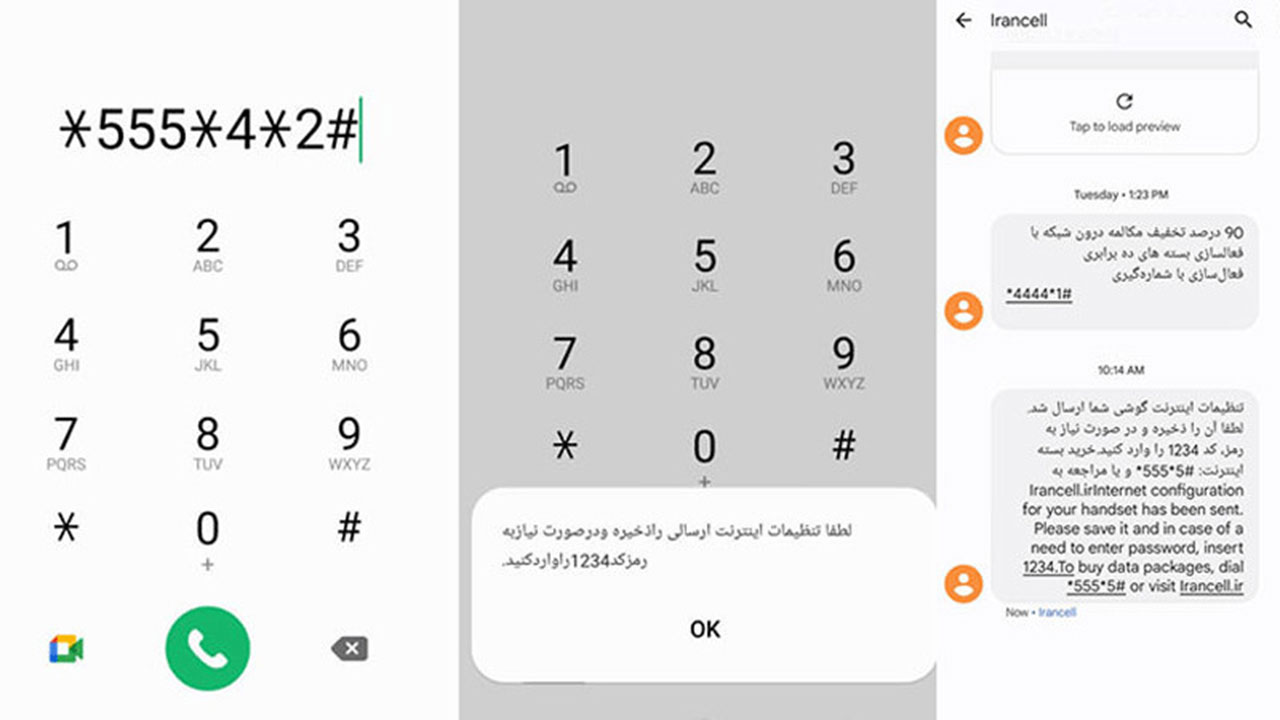
تمام! به همین راحتی تنظیمات روی گوشیت نصب شد. حالا برای اینکه مطمئن بشی همه چی ردیفه، یه بار دیتای گوشیت (Mobile Data) رو خاموش کن، چند ثانیه صبر کن و دوباره روشنش کن. به احتمال خیلی زیاد مشکلت حل شده و میتونی از اینترنتت لذت ببری.
روش دوم: از سایت خود ایرانسل کمک بگیر (دریافت آنلاین)
اگه به هر دلیلی روش اول جواب نداد و اون پیامک جادویی برات نیومد، نگران نباش، هنوز یه راه خودکار دیگه هم هست. میتونی مستقیم بری تو سایت ایرانسل و ازشون بخوای تنظیمات رو برات بفرستن.
- با یه دستگاه دیگه یا با وایفای به اینترنت وصل شو و برو به صفحه دریافت آنلاین تنظیمات ایرانسل.
- تو صفحهای که باز میشه، یه کادر هست که باید شماره ایرانسلت رو توش وارد کنی.
- بعد از وارد کردن شماره، ایرانسل یه کد تأیید (رمز عبور) برات پیامک میکنه.
- اون کد رو تو سایت وارد کن تا وارد پنل کاربریت بشی.
- حالا دنبال یه گزینه به اسم تنظیمات بگرد، تیک تنظیمات اینترنت همراه رو بزن و دکمه ارسال رو فشار بده.
- درست مثل روش قبل، یه پیامک Configuration Message برات میاد که باید Install یا نصب رو بزنی و اگه رمز خواست، همون 1234 رو وارد کنی.
یه نکته مهم: حواست باشه که بعضی وقتا این بخش از سایت ایرانسل ممکنه موقتا از دسترس خارج باشه یا درست کار نکنه. اگه رفتی و با خطا مواجه شدی، خودت رو اذیت نکن و مستقیم برو سراغ روش سوم که دیگه صد در صد جواب میده.
روش سوم: خودت دست به کار شو! (تنظیمات دستی اینترنت ایرانسل برای حرفهایها)
اگه دوتا روش قبلی جواب نداد یا کلا دوست داری خودت کنترل همه چیز رو دستت بگیری، این روش مخصوص خودته. قراره خودمون بریم تو دل تنظیمات گوشی و اون آدرس APN رو دستی وارد کنیم. این کار تو گوشیهای اندرویدی و آیفون یه کم فرق داره که ما هردوش رو کامل برات توضیح میدیم.
تنظیمات اینترنت ایرانسل اندروید (سامسونگ، شیائومی و بقیه برندها)
مسیر رسیدن به تنظیمات APN تو گوشیهای اندرویدی بسته به برند (سامسونگ، شیائومی، هواوی و…) ممکنه یه کوچولو فرق داشته باشه، ولی کلیت کار یکیه. هدف ما پیدا کردن قسمتی به اسم Access Point Names یا نامهای نقاط دسترسی هست.
مسیر کلی معمولا اینطوریه:
Settings > Connections > Mobile Networks > Access Point Names
یا به فارسی:
تنظیمات > اتصالات > شبکههای تلفن همراه > نامهای نقاط دسترسی.
برای مثال، تو گوشیهای شیائومی مسیرش اینه:
Settings > SIM cards & mobile networks > [انتخاب سیمکارت ایرانسل] > Access Point Names.
وقتی این بخش رو پیدا کردی، این مراحل رو دنبال کن:
- دنبال یه گزینه Add یا افزودن یا یه علامت
+بگرد و روش بزن تا یه APN جدید بسازی. - حالا یه فرم با چندتا فیلد خالی جلوت باز میشه. نترس! فقط دوتاش رو باید پر کنی:
- Name (نام): تو این قسمت بنویس
Irancell-Internet. البته این اسم صرفا برای نمایشه و هرچی دوست داری میتونی بنویسی، ولی این اسم از همه استانداردتره. بعضیهاIrancell-GPRSیاmtnirancellهم مینویسن که فرقی نداره. - APN: این قسمت خیلی مهمه! اینجا باید عبارت
mtnirancellرو با حروف کوچیک وارد کنی. حواست باشه هیچ حرف اضافه یا فاصلهای نداشته باشه.
- Name (نام): تو این قسمت بنویس
- حالا یه فوت کوزهگری! اگه بعدا با همین APN
mtnirancellسرعت اینترنتت خوب نبود یا به بعضی برنامهها وصل نمیشد، میتونی برگردی همینجا و به جای اون، عبارتCmcomرو امتحان کنی. بعضی ها گزارش دادن که باCmcomسرعت و پایداری بهتری گرفتن. امتحان کردنش ضرری نداره!. - بقیه فیلدها مثل پروکسی، پورت، نام کاربری و رمز عبور رو کاملا خالی بذار.
- حالا دکمه سهنقطه بالای صفحه رو بزن و گزینه Save یا ذخیره رو انتخاب کن.
- برمیگردی به لیست APNها. مطمئن شو که دایره کنار APN جدیدی که ساختی (Irancell-Internet) پر شده و انتخاب شده باشه.
- برای اینکه تنظیمات جدید اعمال بشه، یه بار گوشیت رو بذار رو حالت پرواز (Airplane Mode) و بعد از ده ثانیه برش دار، یا کلا یه بار گوشی رو خاموش و روشن کن.
تنظیمات اینترنت ایرانسل برای آیفوندارها (iOS)
تنظیمات دستی تو آیفون حتی از اندروید هم سادهتره. کافیه این مسیر رو بری:
- وارد Settings (تنظیمات) شو.
- گزینه Cellular (سلولار) رو انتخاب کن.
- حالا برو تو بخش Cellular Data Network (شبکه داده سلولار).
- اینجا چندتا فیلد میبینی. تو فقط با قسمت CELLULAR DATA کار داری.
- تو فیلد APN، خیلی ساده عبارت
mtnirancellرو با حروف کوچیک تایپ کن. - فیلدهای Username و Password رو حتما خالی بذار.
همین! هیچ دکمه ذخیرهای وجود نداره. فقط از تنظیمات بیا بیرون. تنظیمات خود به خود ذخیره میشه. مثل اندروید، اینجا هم بهتره یه بار حالت پرواز رو فعال و غیرفعال کنی تا گوشی با تنظیمات جدید به شبکه وصل بشه.
همه چیز در مورد اینترنت 5G ایرانسل
خب، حالا که اینترنت معمولیت ردیف شد، بریم سراغ غول مرحله آخر یعنی اینترنت 5G! خیلیها فکر میکنن برای وصل شدن به 5G باید یه APN خاص وارد کنن یا تنظیمات پیچیدهای رو انجام بدن. اما خبر خوب اینه که اصلا اینطور نیست! تنظیمات APN برای 5G دقیقا همونیه که بالا گفتیم (mtnirancell). در واقع وصل شدن به 5G بیشتر به سختافزار و موقعیت مکانی تو بستگی داره تا نرمافزار. برای اینکه بتونی از سرعت فضایی 5G ایرانسل استفاده کنی، باید سه تا شرط اصلی رو داشته باشی:
- شرط اول: سیمکارتت باید USIM باشه. سیمکارتهای قدیمی فقط از شبکههای 2G و 3G پشتیبانی میکنن. برای اینکه بتونی به شبکههای 4G، 4.5G و 5G وصل بشی، حتما باید سیمکارتت از نوع USIM باشه. اگه سیمکارتت رو تو چند سال اخیر خریدی، به احتمال زیاد USIM هست. ولی اگه سیمکارتت قدیمیه یا شک داری، باید به یکی از مراکز خدمات ایرانسل مراجعه کنی و سیمکارتت رو تعویض کنی.
- شرط دوم: گوشیت باید از 5G پشتیبانی کنه. این شرط که دیگه واضحه. گوشی تو باید از نظر سختافزاری قابلیت اتصال به شبکههای نسل پنجم رو داشته باشه. اکثر گوشیهای پرچمدار و خیلی از میانردههای جدید این قابلیت رو دارن.
- شرط سوم: باید تو منطقه تحت پوشش 5G باشی. پوششدهی 5G هنوز مثل 4G گسترده نیست و فعلا به یه سری مناطق خاص تو شهرهای بزرگ محدود میشه. پس باید مطمئن بشی جایی که هستی، تحت پوشش شبکه 5G ایرانسل قرار داره.
اگه این سه تا شرط رو داشتی، فقط یه کار کوچیک دیگه مونده. باید به گوشیت بگی که اگه 5G در دسترس بود، بهش وصل بشه. برای این کار برو به:
Settings > Connections > Mobile Networks > Network Mode
یا به فارسی:
تنظیمات > اتصالات > شبکههای تلفن همراه > حالت شبکه
اینجا گزینهای رو انتخاب کن که شامل 5G هم باشه، مثلا 5G/LTE/3G/2G (auto connect). با این کار، گوشیت به طور خودکار همیشه دنبال سریعترین شبکه ممکن میگرده و به محض اینکه وارد منطقه 5G بشی، بهش وصل میشه.
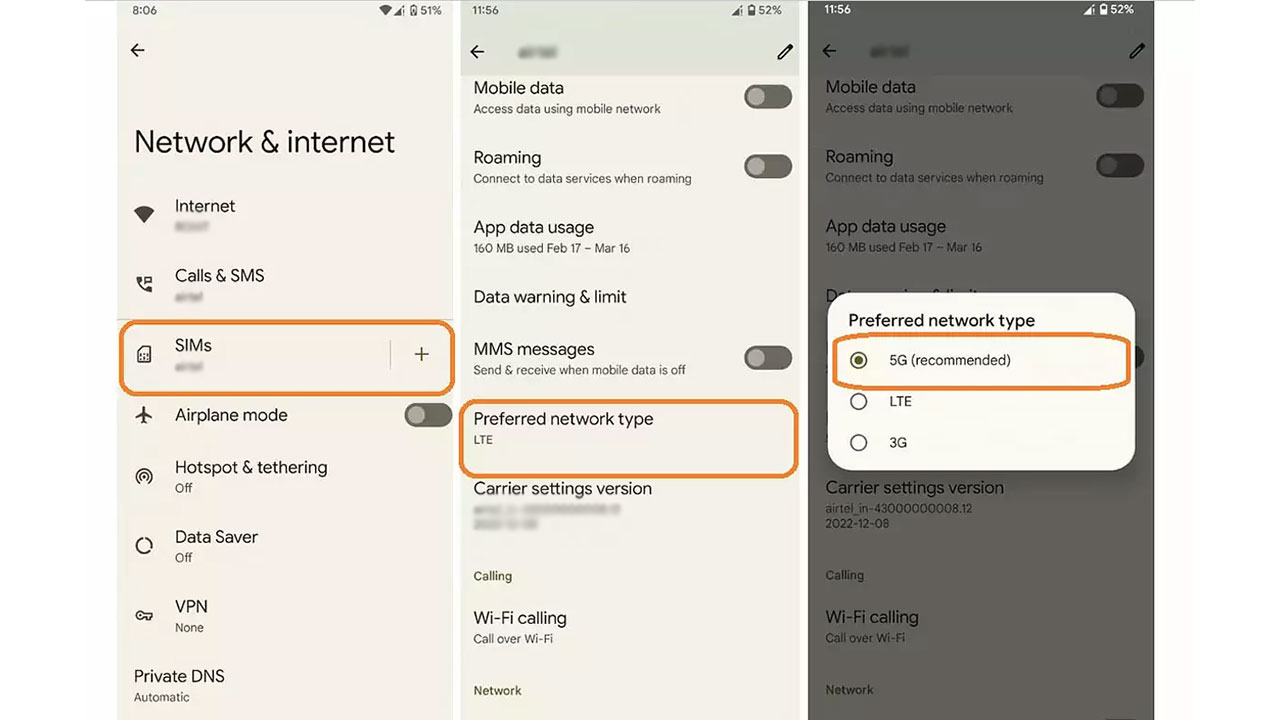
تنظیمات حرفه ای اینترنت ایرانسل
خب دیدید چقدر راحت بود؟ امیدواریم تا اینجای کار مشکل اینترنتتون حل شده باشه. بیاید یه جمعبندی سریع بکنیم؛ برای تنظیمات اینترنت ایرانسل، در ۹۹ درصد مواقع همون کد دستوری #2*4*555* کار رو راه میندازه. اگه به هر دلیلی جواب نداد، تنظیمات دستی با APN mtnirancell قطعا مشکل رو حل میکنه.
اما اگه همه این کارها رو کردی و هنوز اینترنتت وصل نمیشه، قبل از اینکه گوشیت رو به دیوار بکوبی، این چکلیست نهایی رو هم یه نگاه بنداز:
- گوشی رو ریاستارت کن: اولین، مهمترین و سادهترین کار. یه خاموش و روشن کردن ساده میتونه صدتا مشکل نرمافزاری رو حل کنه. جدی بگیرش!
- حالت پرواز (Airplane Mode): گوشی رو برای ۱۰ ۱۵ ثانیه بذار رو حالت پرواز و بعد غیرفعالش کن. این کار باعث میشه سیمکارتت یه جورایی ریفرش بشه و دوباره تو شبکه ثبتنام کنه.
- موجودی بسته رو چک کن: شاید خندهدار به نظر بیاد، ولی حتما مطمئن شو که بسته اینترنت فعال داری! با شمارهگیری کد #10*1*555* میتونی از حجم و تاریخ انقضای بستهت مطمئن بشی.
- سیمکارت رو دربیار و جا بزن: گاهی وقتا ممکنه اتصال فیزیکی سیمکارت با اسلات گوشی ضعیف شده باشه. گوشی رو خاموش کن، سیمکارت رو دربیار، با یه پارچه خشک تمیزش کن و دوباره درست جا بزن.
امیدواریم این راهنمای کامل و جامع مشکل اینترنت ایرانسلت رو برای همیشه حل کرده باشه. اگه سوالی داشتی، یا روش جدید و خفنتری بلد بودی که ما نگفتیم، حتما تو کامنتها برامون بنویس تا بقیه هم استفاده کنن. دمتون گرم که تا آخر همراه ما بودید!
آخرین مقالات
برای نوشتن دیدگاه باید وارد بشوید.



